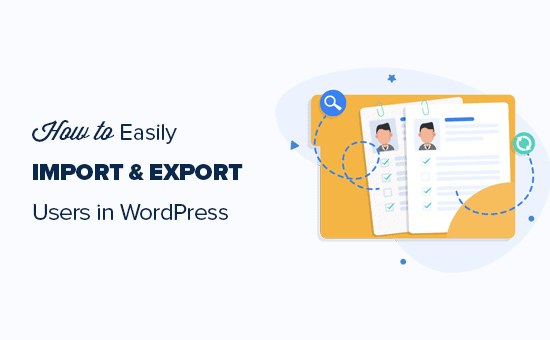Vuoi importare ed esportare utenti WordPress da un sito web a un altro?
Ciò potrebbe essere davvero utile quando si uniscono più siti e si desidera spostare automaticamente tutti gli utenti sul nuovo sito.
In questo articolo, ti mostreremo come importare ed esportare facilmente gli utenti in WordPress. Ti mostreremo anche come importare anche i clienti WooCommerce esportati.
Perché o quando potresti dover importare ed esportare utenti in WordPress?
Sebbene esistano diversi casi d'uso per l'importazione e l'esportazione di utenti di WordPress, gli scenari più comuni in cui è necessario importare ed esportare utenti sono:
- Quando acquisti un sito web e desideri unire il contenuto e la base di utenti.
- Quando si desidera consolidare due siti e unire il loro contenuto e la base di utenti.
- Quando desideri importare le informazioni sui clienti in un file elenco di posta elettronica o il tuo CRM.
Se esegui un file sito web di appartenenza o WooCommerce store, quindi potresti anche voler conservare tutti i dati dei tuoi clienti e consentire ai tuoi clienti un'esperienza di accesso senza problemi anche sul nuovo sito.
Diamo un'occhiata a come puoi facilmente importare ed esportare utenti da un sito WordPress a un altro o spostare i clienti WooCommerce da un negozio all'altro.
Esportazione di utenti in WordPress
La prima cosa che devi fare è installare e attivare il file Importazione ed esportazione di utenti e clienti collegare. Per maggiori dettagli, consulta la nostra guida passo passo su come installare un plugin per WordPress.
Dopo l'attivazione, è necessario visitare il Strumenti »Importa ed esporta utenti e clienti pagina nell'area di amministrazione di WordPress e passa alla scheda Esporta.
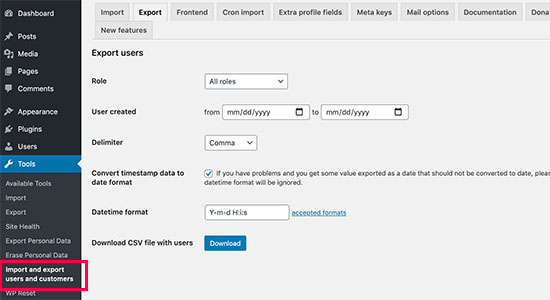
Da qui puoi scegliere gli utenti che desideri esportare. Ad esempio, puoi selezionare in base al ruolo utente e scegliere di esportare clienti WooCommerce, clienti dal tuo plugin di appartenenzao tutti gli utenti.
Puoi anche filtrare gli utenti per data. Ad esempio, puoi selezionare gli utenti che sono stati creati in un periodo specifico.
Puoi lasciare il resto delle opzioni ai valori predefiniti e fare clic sul pulsante Download. Il plugin preparerà e scaricherà un file CSV sul tuo computer.
CSV o “Valori separati da virgola” è un formato di file che consente di memorizzare i dati con campi separati da virgole. Puoi aprire questi file in qualsiasi software per fogli di calcolo come Google Spreadsheets o Microsoft Excel.
Importazione di utenti WordPress
Il plug-in semplifica inoltre l'importazione degli utenti nello stesso sito Web o in un sito Web diverso.
Se stai importando gli utenti in un altro sito Web WordPress, dovrai installare il plug-in anche su quel sito Web.
Dopodiché, puoi andare al Strumenti »Importa ed esporta utenti e clienti pagina e passa alla scheda “Importa”.
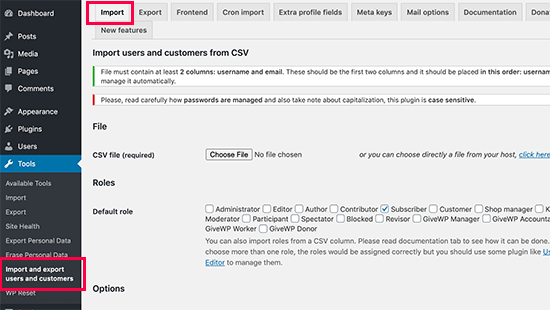
Da qui, fai clic sul pulsante “Scegli file” per selezionare il file CSV scaricato in precedenza.
Di seguito, puoi configurare le impostazioni del plugin secondo i tuoi requisiti. Ad esempio, puoi importare solo utenti con file ruoli utente, scegli cosa fare con i campi dati vuoti, invia email agli utenti con collegamento di accesso e le loro credenziali e altro ancora.
Dopo aver esaminato le opzioni, vai avanti e fai clic sul pulsante “Avvia importazione”.
Il plugin inizierà a importare gli utenti di WordPress e ti mostrerà un elenco di utenti importati.
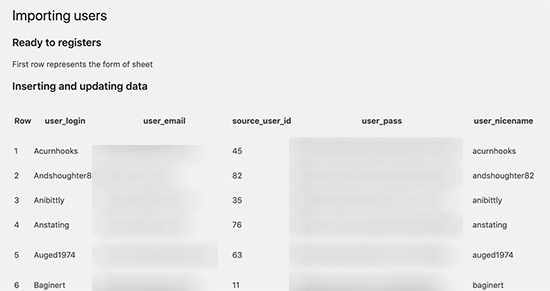
Ora puoi andare a Utenti »Tutti gli utenti pagina per vedere gli utenti importati.
Invio di e-mail agli utenti importati
Ora, se stai spostando gli account utente, potresti voler informarli della modifica inviando loro un'e-mail. Il plugin può farlo per te durante l'importazione, ma potresti voler cambiare l'email con il tuo messaggio.
Basta andare al Strumenti »Importa ed esporta utenti e clienti pagina e passare alla scheda Opzioni di posta.
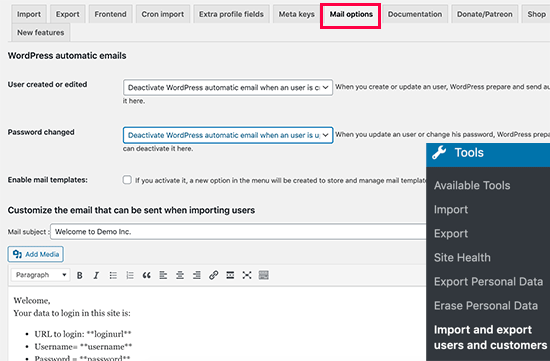
Per impostazione predefinita, il plug-in invia i dettagli di accesso agli utenti nell'e-mail. Puoi aggiungere il tuo messaggio qui offrendo agli utenti maggiori dettagli sul motivo per cui vedono questa email.
Mancia: Assicurati che il tuo sito WordPress sia in grado di inviare notifiche e-mail. Se hai molti utenti / clienti, il plug-in potrebbe non essere in grado di inviare notifiche. Si consiglia di utilizzare il Plugin WP Mail SMTP per garantire la massima deliverability. Per i dettagli, consultare la nostra guida su come risolvere WordPress che non invia problemi di posta elettronica.
Speriamo che questo articolo ti abbia aiutato a importare ed esportare facilmente utenti di WordPress e clienti WooCommerce. Potresti anche consultare la nostra guida su come monitorare l'attività degli utenti in WordPress e il nostro ultimo Guida alla sicurezza di WordPress per mantenere il tuo sito web sicuro.
Se ti è piaciuto questo articolo, iscriviti al nostro Canale Youtube per i tutorial video di WordPress. Puoi trovarci anche su Twitter e Facebook.
Il post Come importare ed esportare facilmente gli utenti di WordPress è apparso per primo WPBeginner.
Web Designer Freelancer Realizzazione Siti Web Serra Simone
Realizzo siti web, portali ed e-commerce con focus specifici sull’usabilità, l’impatto grafico, una facile gestione e soprattutto in grado di produrre conversioni visitatore-cliente. Elaboro siti internet, seguendo gli standard Web garantendo la massima compatibilità con tutti i devices. Sviluppo e-commerce personalizzati, multilingua, geolocalizzati per potervi mettere nelle migliori condizioni di vendita. Posiziono il tuo sito su Google per dare maggiore visibilità alla tua attività sui motori di ricerca con SEO di base o avanzato.